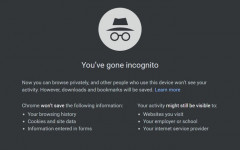Cara Menampilkan Fitur Ruler di Microsoft Word dan Powerpoint

Hadirnya fitur ruler di Microsoft Word tentu dapat mempermudah pengguna untuk merapikan tulisan pada dokumen yang dibuatnya. Namun, tidak semua pengguna mengetahui bagaimana cara memunculkan ruler di Word dan Powerpoint. Seperti namanya, fitur ini digunakan untuk mengatur jarak paragraf, jarak tab, bahkan hingga jarak kolom pada tabel.Sehingga, dokumen yang sedang dikerjakan lebih tertata rapi dan enak ketika dibaca. Microsoft Word sendiri merupakan sebuah program yang digunakan untuk mengolah kata yang berfungsi membuat tulisan dengan berbagai format.Sedangkan Microsoft Powerpoint merupakan sebuah program yang digunakan sebagai media presentasi dengan tampilan berupa slide. Program tersebut bisa membantu seseorang dalam berbagai kegiatan, mulai dari membuat tugas hingga dokumen pekerjaan.Biasanya, fitur ruler ini akan muncul secara otomatis di beberapa komputer atau laptop.Tetapi, ada pula yang tidak memunculkan fitur ruler tersebut. Untuk itu, kamu bisa memunculkan ruler di Word dan Powerpoint melalui cara yang telah detikINET kumpulkan seperti yang telah dilansir pada laman resmi support Microsoft, berikut ini:
1.Buka Microsoft Word atau Powerpoint di laptop kamu 2.Pilih tab 'View' pada bagian atas layar 3.Centang pada bagian 'Ruler' untuk mengaktifkannya 4.Setelah itu, fitur ruler akan muncul di bagian atas dan samping dokumen 5.Untuk memperlihatkan penggaris vertikal, pilih tab 'File' 6.Kemudian pilih 'Opsi' dan klik 'Lanjut' 7.Lalu pilih 'Perlihatkan penggaris vertikal dalam tampilan Tata Letak Cetak' di bawah 'View'
1.Buka Microsoft Word atau Powerpoint di laptop kamu 2.Klik tab 'View' pada bagian atas layar 3.Kemudian centang pada bagian 'Ruler' untuk mengaktifkannya 4.Jika penggaris vertikal tidak muncul, pastikan kamu berada dalam tampilan 'Tata Letak Cetak'.Namun jika masih tidak muncul, kamu mungkin harus mengaktifkan rules. 5.Untuk mengaktifkannya, kamu harus masuk ke Microsoft Word atau Powerpoint. Lalu pilih 'Preferensi' yang terletak dibawah penulisan dan alamat pemeriksaan 6.Terakhir, pada kotak dialog view, pilih kotak penggaris vertikal
1.Buka Microsoft Word atau Powerpoint di laptop kamu melalui web 2.Klik tab 'View' pada bagian atas layar 3.Pilih dan centang 'Ruler' untuk mengaktifkannya 4.Maka otomatis fitur ruler muncul
Seperti yang kita ketahui, sebagai sistem default Microsoft Word biasanya menggunakan satuan inci. Tetapi, di Indonesia lebih familiar menggunakan satuan centimeter. Dengan demikian kamu bisa mengubahnya melalui cara di bawah ini:
1.Buka Microsoft Word atau Powerpoint pada laptop kamu 2.Lalu pilih tab 'File' yang terletak di pojok kiri atas 3.Klik menu 'Options' 4.Kemudian pilih sub menu 'Advanced' 5.Gulirkan layar ke bawah hingga menemukan menu 'Show measurements in units of' 6.Pilih satuan yang diinginkan, kamu bisa memilih satuan panjang inci, centimeters, millimeters, dan sebagainya 7.Jika sudah memilih, lalu klik 'OK' di bagian bawah 8.Terakhir, maka secara otomatis satuan ruler akan muncul sesuai dengan keinginanmu Itulah beberapa cara yang bisa kamu ikuti langkah-langkahnya untuk memunculkan ruler pada Microsoft Word dan Powerpoint kamu. Sekarang kamu bisa mengerjakan dokumen dengan tampilan yang lebih tertata rapi. Semoga bermanfaat.